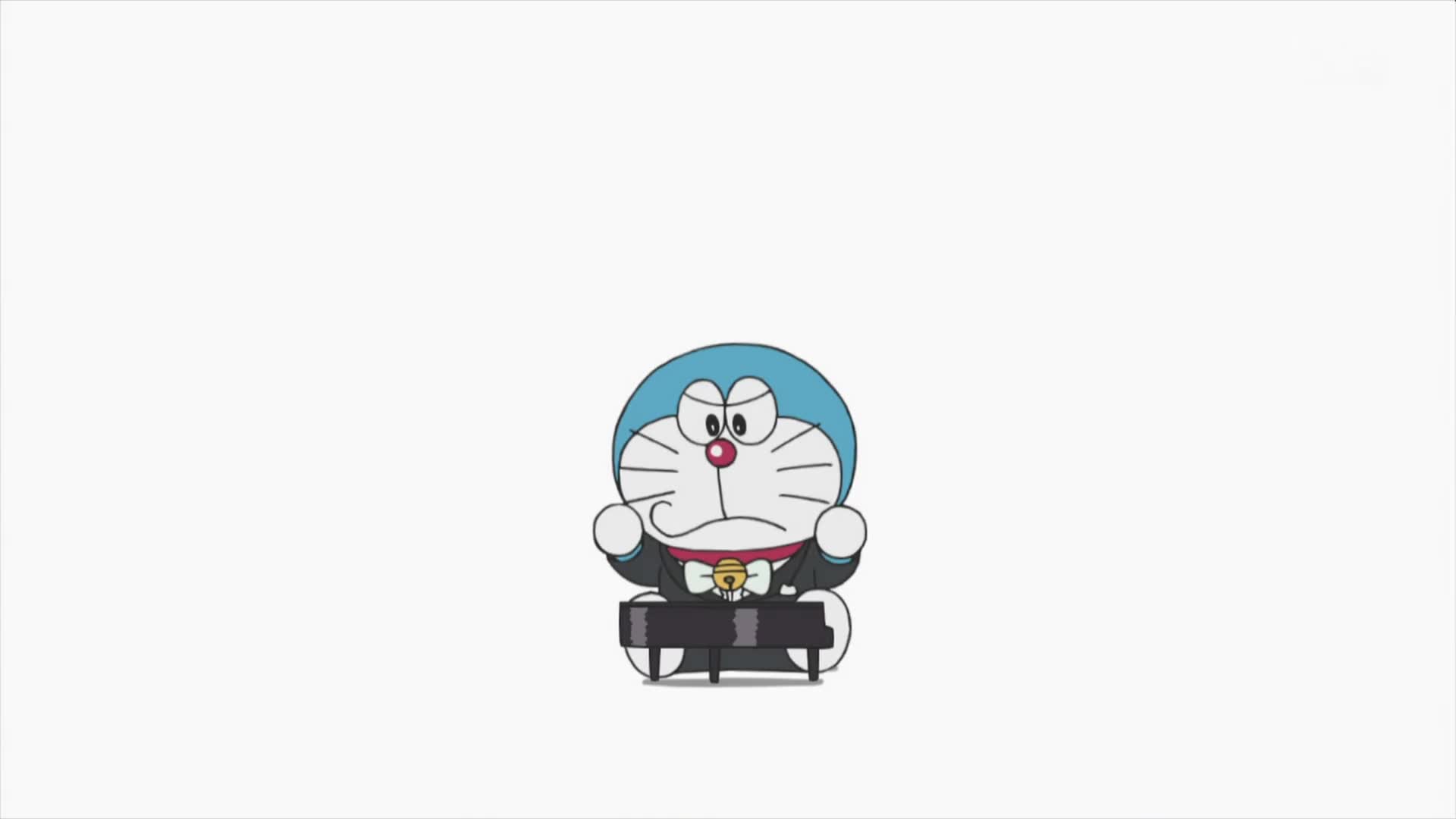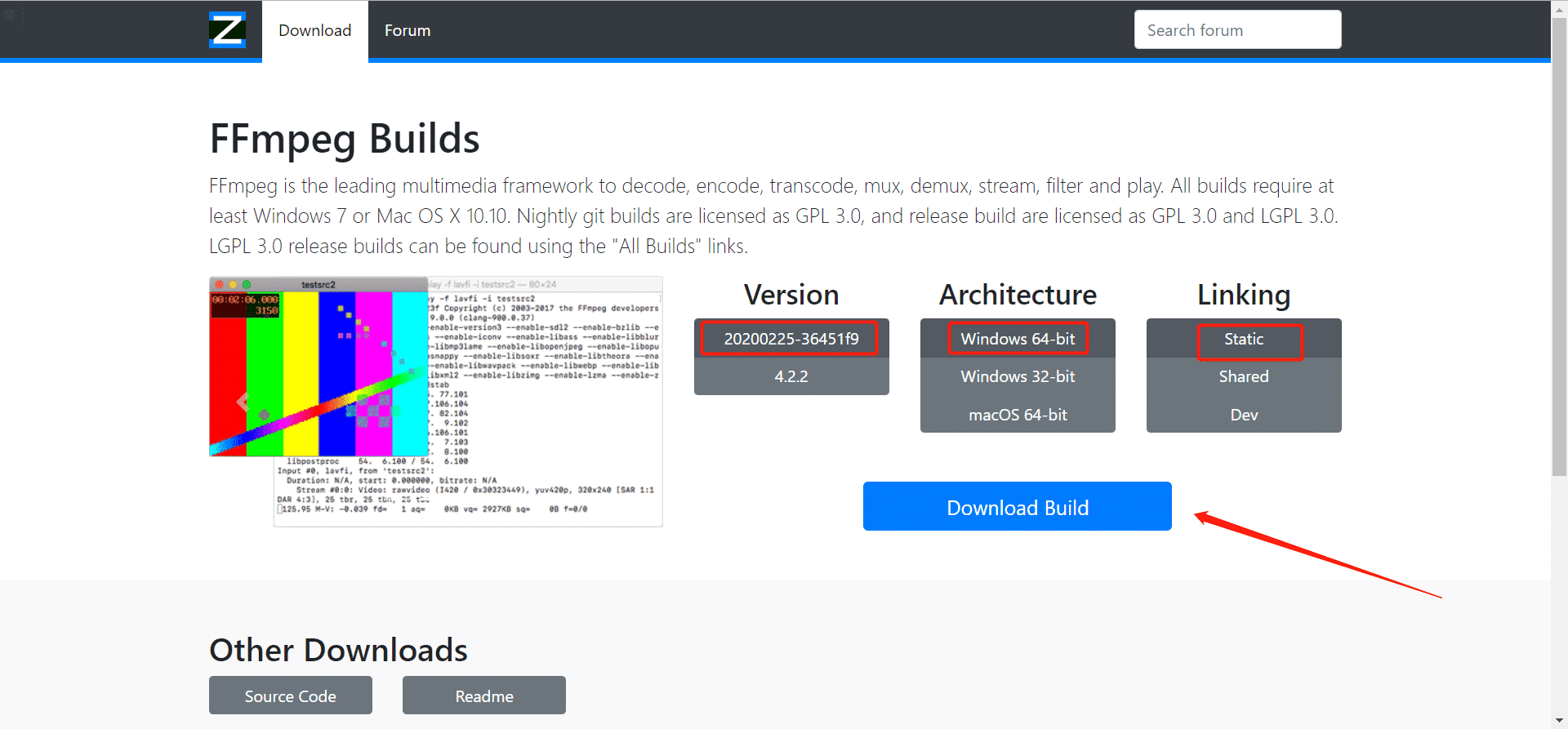轻松实现数据同步与备份—Rsync
- 7/31/2023
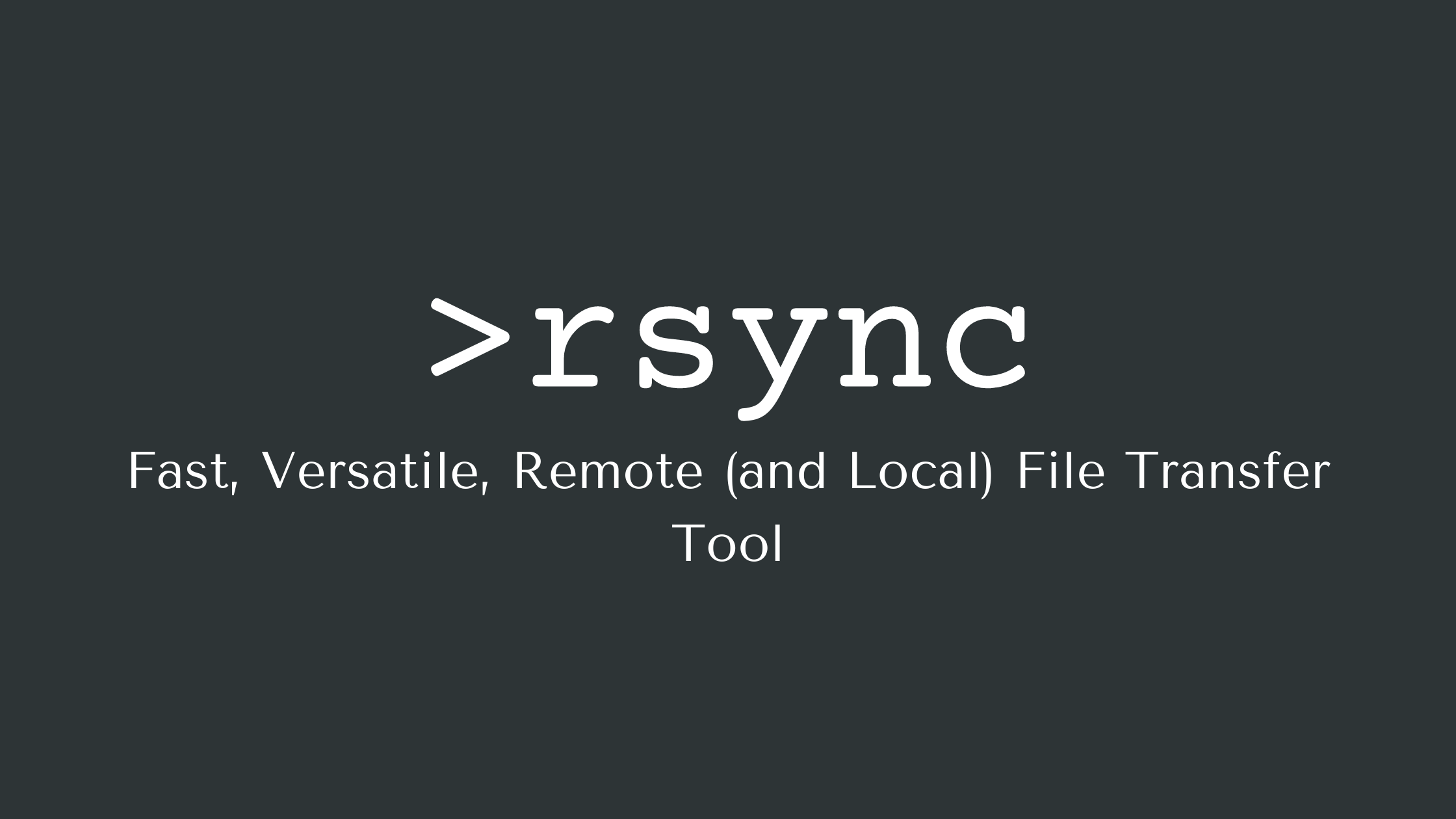
Rsync 🔗是一款高效且功能强大的文件同步工具,可在本地和远程系统之间快速传输和同步文件。它支持增量备份、远程同步和恢复中断传输,是系统管理员和用户必备的工具。
介绍
Rsync是一款灵活且功能强大的文件同步工具,可让用户高效地在本地和远程系统之间传输和同步文件。
Rsync由Andrew Tridgell和Paul Mackerras于1996年开发,广泛应用于Unix/Linux社区,因其速度、灵活性和易用性而受到欢迎。
Rsync的主要特点:
-
高效传输: Rsync采用智能算法,仅传输源文件和目标文件之间的差异,最大程度地减少数据传输,节省带宽。
-
远程同步: Rsync可以通过SSH或RSH协议安全地在本地和远程系统之间同步文件。
-
元数据保留: 默认情况下,Rsync保留文件权限、时间戳和其他元数据。
-
增量备份: Rsync常用于增量备份,仅同步自上次备份以来的更改,减少备份时间和存储需求。
-
恢复中断传输: 如果传输被中断,Rsync可以从中断处继续传输,确保大文件传输的可靠性。
Rsync的适用场景:
- 文件备份:rsync可以快速、高效地备份文件和目录,只同步发生变化的部分,节省存储空间和带宽。
- 文件同步:当需要将文件从一个地方同步到另一个地方时,rsync是一个理想的选择。它可以在本地系统之间或通过网络同步文件。
- 远程文件复制:rsync支持通过SSH等安全协议在远程系统之间复制文件,保障数据传输的安全性。
- 增量备份:rsync可以创建增量备份,即只备份已更改或新增的文件,从而加快备份速度和减少资源消耗。
- 文件发布:在网站或服务器上发布文件时,rsync可以快速更新新文件,减少发布时间和流量。
- 镜像同步:用于实时将一个目录结构的变化镜像到另一个目录,例如网站同步、软件仓库同步等。
- 数据迁移:在服务器迁移、云迁移或数据中心搬迁时,rsync可以快速、可靠地将数据从一个地方迁移到另一个地方。
安装
安装说明
你可以通过以下方式安装rsync
MacOS:
-
在macOS系统上,通常也预装了rsync,因此您无需额外安装。
-
使用Homebrew安装:在终端中运行以下命令安装rsync:
brew install rsync -
手动安装:从rsync官方网站(https://rsync.samba.org/)下载适用于macOS的二进制文件,并按照说明进行安装。 🔗
Linux:
-
在Debian或Ubuntu系统上,可以使用以下命令安装rsync:
sudo apt-get update sudo apt-get install rsync -
在CentOS或Fedora系统上,可以使用以下命令安装rsync:
sudo yum install rsync
Windows:
由于rsync并不适配Windows,你可以尝试通过以下方法来使用rsync:如何在 Windows 10 中使用 Rsync | 教程和替代方案 🔗
安装验证
安装完成后,可以通过运行以下命令来检查rsync是否正确安装:
rsync --version
该命令会显示rsync的版本信息,表明rsync已经成功安装并可用。
注意:需要注意的是传输双方必须同时安装rsync
用法
基础使用
-
本地同步:
rsync [选项] 源目录 目标目录 -
通过SSH进行远程同步:
rsync [选项] 源目录 用户@远程主机:目标目录 -
增量备份:
rsync [选项] 源目录 目标目录 --backup --backup-dir=备份目录
常用的rsync参数的介绍:
-
-v, --verbose: 显示详细输出,展示文件传输进程和结果。 -
-r, --recursive: 递归地同步子目录。 -
-a, --archive: 归档模式,保留文件权限、时间戳、符号链接等。 -
-z, --compress: 在传输时进行压缩,减少带宽使用。 -
--delete: 删除目标目录中不存在于源目录的文件。 -
--delete-excluded: 删除目标目录中由于排除规则而未传输的文件。 -
-e, --rsh=COMMAND: 指定远程shell,如SSH,用于远程传输。 -
--progress: 显示传输进度。 -
--exclude=PATTERN: 排除匹配的文件和目录。 -
--include=PATTERN: 包含匹配的文件和目录,覆盖排除规则。 -
--bwlimit=KBPS: 限制传输带宽,避免占用过多网络资源。 -
-n, --dry-run: 模拟执行,显示将要进行的操作而不实际执行。 -
--backup: 创建备份文件,仅对修改的文件进行备份。 -
--backup-dir=DIR: 指定备份文件存放的目录。 -
--partial: 部分传输,保留未完成的文件。
高级使用
-
—delete: 删除目标端上与源端不一致的文件和目录。
rsync -avh --delete /source /destination -
—exclude: 排除指定的文件或目录,不进行同步。
rsync -avh --exclude='*.log' /source /destination -
—bwlimit: 限制带宽,控制传输速度。
rsync -avh --bwlimit=1000 /source user@remote:/destination -
—compress: 使用压缩传输数据,减少网络带宽的使用。
rsync -avhz /source user@remote:/destination -
—partial: 断点续传,部分文件传输失败后,下次继续传输。
rsync -avhP /source user@remote:/destination -
—link-dest: 生成硬链接的快照备份,节省空间。
rsync -avh --link-dest=/path/to/previous_backup /source /destination -
—dry-run: 模拟执行同步操作,不实际传输文件。
rsync -avh --dry-run /source /destination -
—progress: 显示同步进度。
rsync -avh --progress /source /destination -
—exclude-from: 从文件中读取排除规则。
rsync -avh --exclude-from=/path/to/exclude_list.txt /source /destination -
—include/—exclude: 指定包含或排除文件。
rsync -avh --include='*.txt' --exclude='*.log' /source /destination
这些参数只是rsync高级功能的一部分,通过灵活组合这些参数,可以实现更复杂的文件同步和备份操作。建议在使用这些高级参数时,务必小心谨慎,以确保数据的完整性和安全性。
Rsync是一款强大高效的文件同步和备份工具。其增量传输、元数据保留和安全地跨网络同步文件的功能,使其成为系统管理员和用户必备的工具。通过Rsync,您可以轻松保持文件同步和数据完整性。